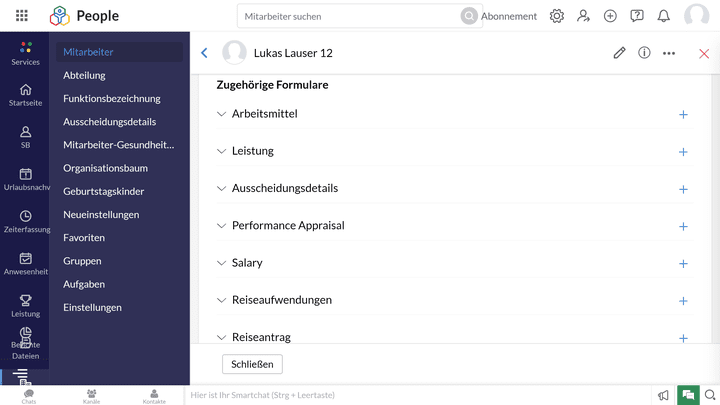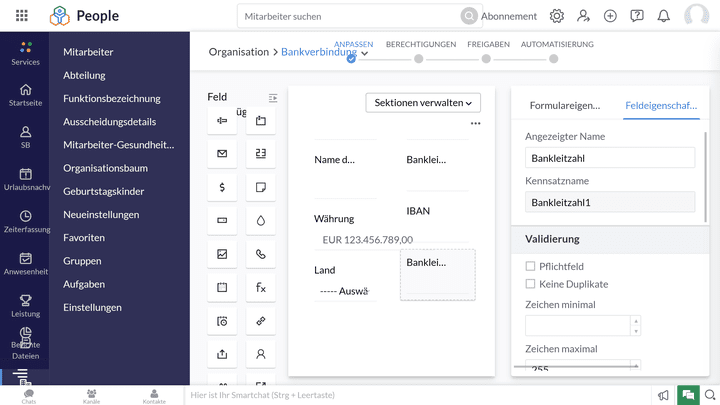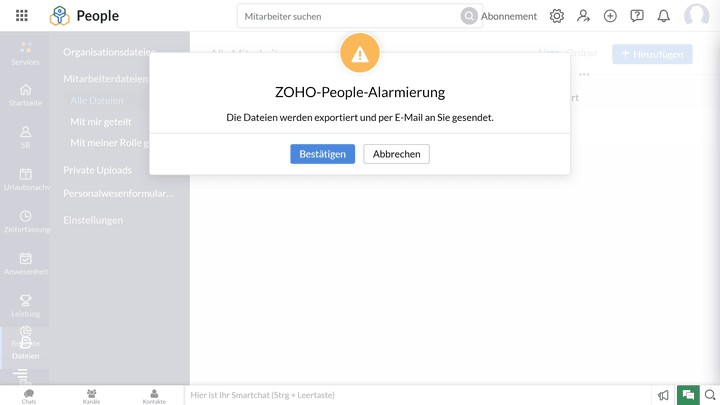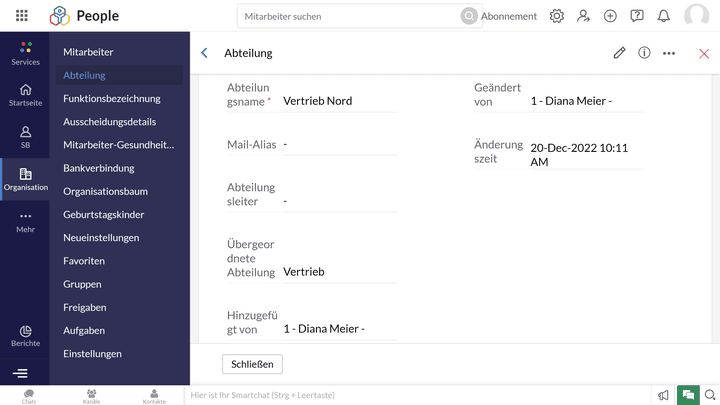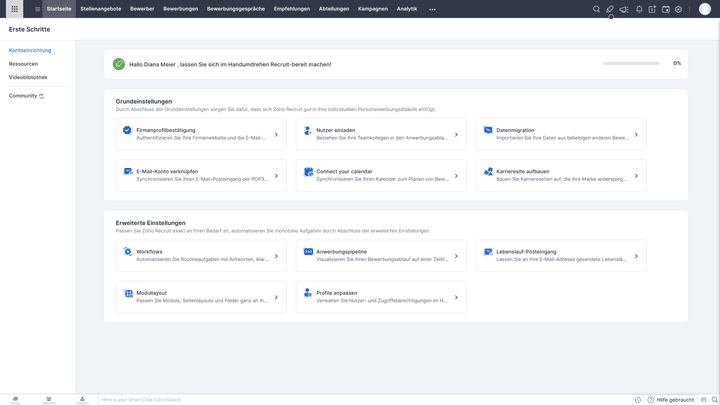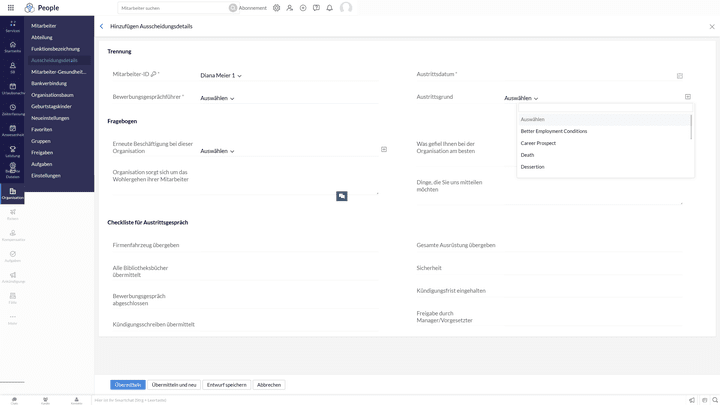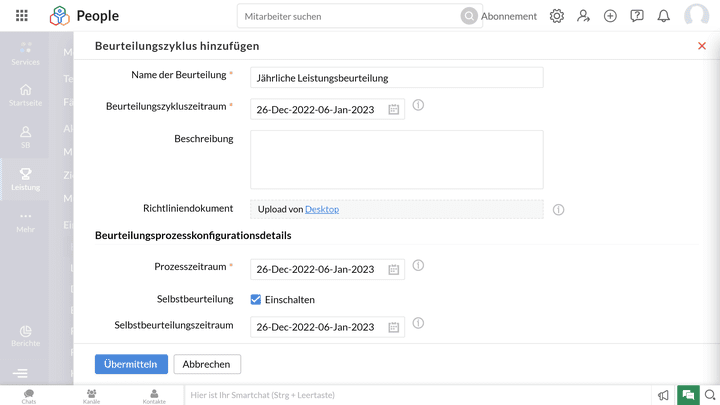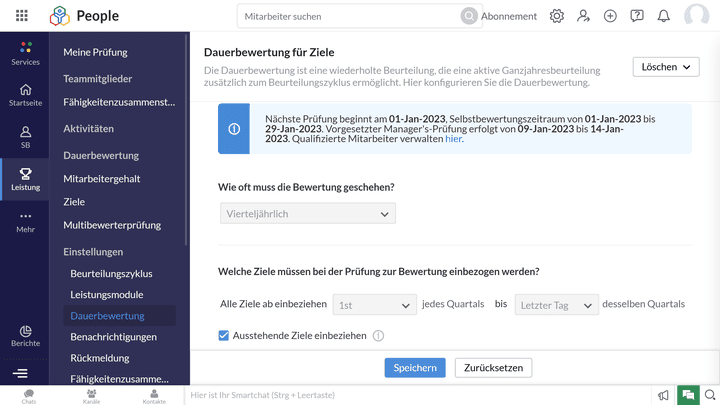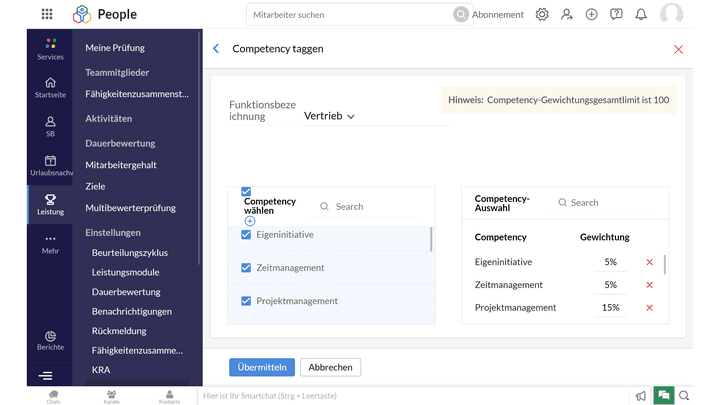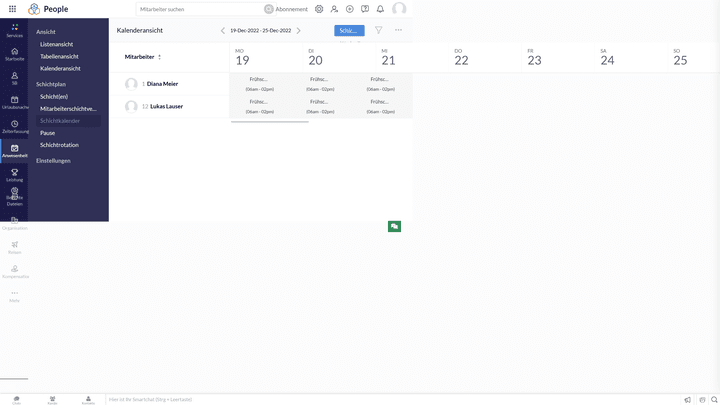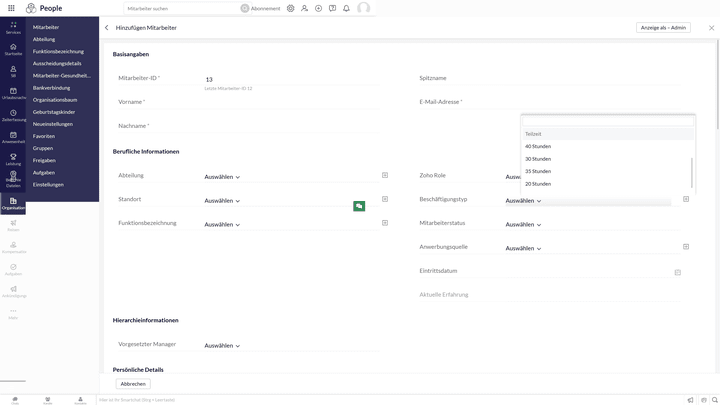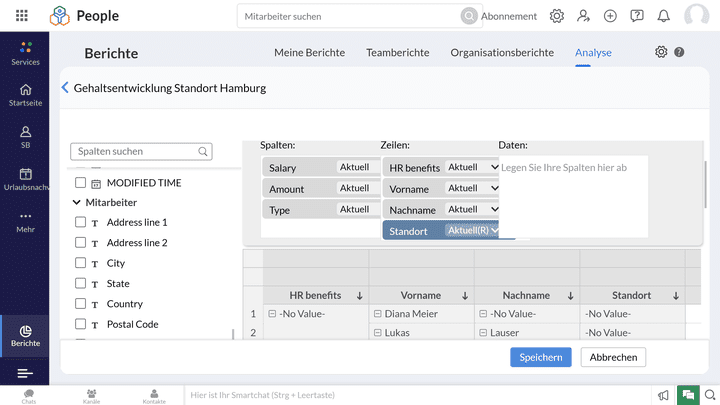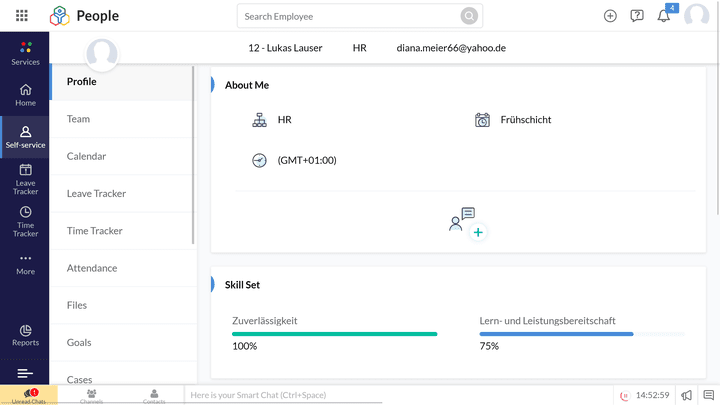Bei der Anlage neuer Benutzer:innen führen viele Wege zum Ziel
Wenn Sie im Unternehmen von papiergestützten auf digitale Prozesse umsteigen möchten, ist das Anlegen Ihrer Mitarbeiter:innen und tatsächlichen User (z. B. Abteilungsleiter:innen, Auszubildende und andere) in der neuen Software häufig der erste Schritt. Dafür bietet Ihnen Zoho verschiedene Möglichkeiten:
- Massenimport via Excel-Vorlage
- Manuelles Anlegen der Personalakte
- Versendung einer Einladung zu Zoho
Im Test stellte Zoho bereits eine Excel-Vorlage zur Verfügung, mit der Mitarbeiter:innen des Testunternehmens in die Software übertragen werden sollten. Die La trust-Oria wollte auf diese Weise neun Angestellte übernehmen, geklappt hat die Übertragung jedoch nur bei einem. Das ist vermutlich dem Datumsformat geschuldet, dieses benötigt die Software für das Geburts- sowie Eintrittsdatum.
Zoho bietet Ihnen eine Vorlage für den Massenimport von Mitarbeiter:innen
Screenshot: trusted.de
Quelle: people.zoho.eu
Alternativ können Sie Ihre Angestellten manuell in die Software übertragen und persönliche sowie vertragliche Informationen hinterlegen. Da diese Variante besonders bei großen Teams nur wenig effizient ist, bietet Zoho noch eine weitere Option. Sie geben den Namen sowie die E-Mail-Adresse Ihrer Kolleg:innen in die Software ein und nutzen die Einladungsfunktion. Ihr Team ergänzt die fehlenden Angaben daraufhin selbstständig.
Laden Sie Ihre Angestellten mit nur wenigen Angaben zur Nutzung der Software ein
Screenshot: trusted.de
Quelle: people.zoho.eu
Obwohl der Massenimport für die Angestellten des Testunternehmens kaum funktionierte, konnten die restlichen Mitarbeiter:innen problemlos mithilfe des anpassbaren Workflows in die Software integriert werden. Die Kolleg:innen erhielten eine Einladungs-Mail mit einem Link zu ihrem Mitarbeiter-Profil in Zoho. Dieser Onboarding-Prozess ist besonders für größere Unternehmen eine echte Zeitersparnis.
Zoho unterscheidet zwischen aktiven Usern der Software (beispielsweise Sie selbst) und Angestellten, die mit der Software Arbeitszeiten und Abwesenheiten erfassen. Allerdings haben Sie auch die Möglichkeit, “Mitarbeiter” anzulegen. Das betrifft alle Betriebsangehörigen, die Sie mit der Software verwalten, aber selbst keinen Zugriff zur Software haben; zum Beispiel Praktikant:innen oder Leihpersonal.
Ergänzen Sie die Personalakte um fehlende Einträge
Innerhalb einer digitalen Personalakte zentralisieren Sie nicht nur Dokumente, etwa Verträge oder Zertifikate, Ihrer Mitarbeiter:innen. Auch die zentrale Stammdatenhaltung spielt eine wesentliche Rolle. Dafür bietet Ihnen Zoho bereits eine umfangreiche Personalakte, in der Sie nicht nur persönliche oder vertragliche Angaben hinterlegen können. Sie verwalten zudem das Gehalt, leistungsabhängige Incentives sowie Freistellungsdetails und mehr.
Hinterlegen Sie Angaben zu Steuern oder Sozialversicherung mit individuellen Feldern
Screenshot: trusted.de
Quelle: people.zoho.eu
Schade: Der HR-Softwarelösung fehlt es an Angaben zur Bankverbindung sowie der Krankenkasse und dem Sozialversicherungsträger. Diese “Formulare”, wie Zoho sie nennt, können Sie mithilfe eines praktischen Drag-and-Drop-Editors beliebig erweitern. Das fiktive Testunternehmen La trust-Oria konnte im Test die “Mitarbeiterformulare” nach ein paar Versuchen um die fehlenden Formularfehler ergänzen. Hier gibt es nichts zu meckern.
Der einfache Editor eignet sich auch für ungeübte User
Screenshot: trusted.de
Quelle: people.zoho.eu
Top: Mittels Feldvorlagen für ein- oder mehrzeilige Eingaben, Bilder oder Verlinkungen basteln Sie auch ohne Vorkenntnisse bedarfsgerechte Formulare. Der praktische Editor eignet sich auch für ungeübte HR-Administrator:innen, um die Personalakte um die im Personalwesen benötigten Felder zu erweitern.
Nach einer Aktualisierung und der Zuweisung von Zugriffsberechtigungen wurden die Ergänzungen im Test auch zuverlässig für alle Mitarbeiter:innen von Zoho übernommen.
Dokumente zentral verwalten und bei Bedarf teilen
Je nach Unternehmen und Beschäftigungsart kommen einige Dokumente zusammen, die Ihre Mitarbeiter:innen betreffen. Dabei kann es sich um Mitarbeiterhandbücher, den Lebenslauf oder das Kündigungsschreiben handeln. Um auch diese Formen der Datensätze zu verwalten, bietet Ihnen Zoho mit der zentralen Dokumentenablage eine Art “digitalen Aktenschrank” innerhalb der Software.
Für Dokumente gibt es in Zoho einen eigenen Platz
Screenshot: trusted.de
Quelle: people.zoho.eu
Dabei wählen Sie, ob Sie eine Unternehmens- oder eine Mitarbeiterdatei hinzufügen möchten. Im gleichen Schritt ist es möglich, die Dokumente entsprechenden Mitarbeiter:innen zuzuweisen oder mit anderen Usern/Rollen zu teilen. Das ist besonders für Teams praktisch, denn so müssen Sie die Dokumente nicht allen Teammitgliedern einzeln senden.
Gelungen an der Upload-Funktion von Zoho ist, dass Sie Dokumente nicht zwingend auf Ihrem persönlichen Rechner ablegen müssen, bevor Sie diese ins System laden. Die Software erlaubt auch den Zugriff auf OneDrive oder Google Drive, Dropbox sowie die eigene Zoho-Cloud “WorkDrive”. Diese können Sie als ergänzendes Tool für die Dokumentenverwaltung nutzen.
Problematisch: Ihre Arbeitnehmer:innen können im Self-Service keine Dokumente selbstständig ins System laden. Bei einer Vielzahl von Schriftstücken kann das in der Human-Resource-Abteilung zu einem erhöhten Verwaltungs- und Zeitaufwand führen. Hier sollte Zoho noch nachbessern, um Sie in der Personalverwaltung weiter zu entlasten.
Exportierte Dokumente sendet Ihnen das Tool per E-Mail
Screenshot: trusted.de
Quelle: people.zoho.eu
Während Ihre Mitarbeiter:innen Dokumente zwar nicht selbstständig hochladen können, ist der Download ohne weiteres möglich. Interessant ist allerdings, dass der Export aus administrativer Sicht im Test anders funktionierte als für Angestellte. Hier erfolgt der Export durch eine anschließende E-Mail, in der Ihnen das Dokument zugesendet wird. Sie sollten daher darauf achten, dass nur Sie Zugriff auf Ihr E-Mail-Konto haben, besonders bei relevanten Dokumenten.
Verwalten Sie Teams in nur wenigen Schritten
Zoho bietet Ihnen eine gelungene und unkomplizierte Gruppenverwaltung, um Teams, wie etwa Projektteams, zumindest digital zu vereinen. Im Nu erstellen Sie eine eigene Gruppe, die Sie benennen und einzelne Mitarbeiter:innen hinzufügen können. Vorteilhaft ist, dass Sie im gleichen Schritt die Administration, beispielsweise Projektverantwortliche, sowie nur “Mitglieder” ohne weitere Berechtigungen festlegen.
Legen Sie direkt bei der Teambildung Administrationsrechte fest
Screenshot: trusted.de
Quelle: people.zoho.eu
Innerhalb einer Gruppe können Sie und Ihre Team-Kolleg:innen abteilungsübergreifend kommunizieren. Dafür bietet Ihnen Zoho eine Art soziales Intranet, indem Sie sich beispielsweise über Projektfortschritte im “Feed” austauschen. Für die La trust-Oria war die Gruppenfunktion ideal. Dank der gemischten Projektteams aus verschiedenen Abteilungen wurden Kompetenzlücken geschlossen und die Zusammenarbeit gefördert.
Stellen Sie Ihre Organisationsstruktur grafisch dar
Zoho bietet Ihnen die Möglichkeit, Ihre über- und untergeordneten Organisationseinheiten hierarchisch digital abzubilden. In der Software gelingt die Darstellung mit nur wenigen Handgriffen, und zwar über die Festlegung einzelner Abteilungen. Praktisch: Mitarbeiter:innen weisen Sie innerhalb des Profils mit nur einem Klick der entsprechenden Abteilung zu.
Ordnen Sie einzelne Stellen übergeordneten Abteilungen zu
Screenshot: trusted.de
Quelle: people.zoho.eu
Die Organisationsstruktur erfolgt dabei nicht wie gewohnt in der klassischen “Top-Down-Ansicht”. In Zoho betrachten Sie die Hierarchie von links nach rechts. Diese Ansicht ist zwar etwas gewöhnungsbedürftig, vorteilhaft ist jedoch, dass Sie die Struktur transparent für Ihre Mitarbeiter:innen abbilden und bei Bedarf erweitern können.
Kommunizieren Sie unkompliziert mit Ihren Mitarbeiter:innen
In Sachen interne Kommunikation hat Zoho einiges zu bieten. Innerhalb der Software können Sie sich mittels der Chat-Funktion direkt mit Ihren Mitarbeiter:innen austauschen, und das über die gesamte Organisation hinweg. Zudem haben Sie die Möglichkeit, Ankündigungen für das Unternehmen oder einzelne Standorte zu veröffentlichen oder Beiträge im Feed des Intranets zu verbreiten.
Teilen Sie Ihren Bildschirm mit Ihren Mitarbeiter:innen im Video-Chat
Screenshot: trusted.de
Quelle: people.zoho.eu
Praktisch: Zoho ermöglicht es Ihnen sogar, Video-Meetings oder Telefonanrufe aus der Software heraus durchzuführen. Davon profitieren besonders Unternehmen mit mehreren Standorten und/oder mit externen Dienstleistern. So benötigen Sie keine zweite Software, um untereinander (auch mit Bild und Ton) zu kommunizieren.
Fazit: Die Personalverwaltung mit Zoho zeigt kleine Mankos
Wenn es um die Personalverwaltung geht, zeigt Zoho großes Potenzial, schöpft aber noch nicht aus dem Vollen. Löblich sind die gelungene Kommunikation im Team sowie die völlig unkomplizierte Gruppen- und Organisationsverwaltung. Auch die digitale Personalakte ist gut gelungen; abgesehen davon leistet sich Zoho People allerdings auch ein paar Schnitzer.
Im Praxistest funktionierte der Massenimport nicht, was besonders für Personaler:innen in großen Unternehmen ärgerlich ist und für mehr unnötigen Zeitaufwand sorgt. Dass das durchaus besser geht, zeigen beispielsweise Tools wie Personio, die einen problemfreien Massenimport liefern. Außerdem fehlt es aktuell an einem Dokumenten-Upload im Self-Service. Auch hier zeigen Wettbewerber wie Kenjo oder rexx, wie es besser geht.
Die Verwaltungsfunktionen von Zoho People im Überblick
- Mitarbeiterimport: Importieren Sie Mitarbeiter:innen einzeln, indem Sie Einladungen zum Self-Service versenden
- Erweiterbare Personalakteneinträge: Erstellen Sie per bequemer Drag-and-Drop-Funktion weitere Personalakteneinträge nach Bedarf
- Zentrale Dokumentenverwaltung: Laden Sie Dokumente an zentraler Stelle ins System hoch und weisen Sie diese entsprechenden Mitarbeiter:innen zu
- Gruppenbildung: Legen Sie mühelos abteilungsübergreifende Gruppen bzw. Teams an
- Aufbauorganisation: Bilden Sie Ihr Organigramm horizontal in der Software ab
- Kommunikations-Tools: Ob Einzel- oder Videochat mit Screensharing, nutzen Sie die verschiedenen Kommunikationsmöglichkeiten für Ihr Unternehmen